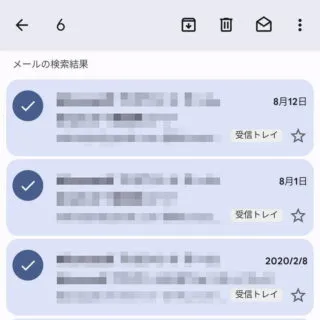Androidスマートフォンを利用するには[Googleアカウント]を設定するのが一般的なので[Gmail]のアドレスも持つことになりますが、普段から利用していないと未読メールが溜まる一方かもしれません。1つ1つを開封するのが面倒であれば「一括で既読にする」と言う操作をすると良いでしょう。
未読メールを既読にするには?
一般的に受信したメールは開封することで[既読]の状態になります。
しかし、「タイトルを見れば内容がわかる」と言った場合などに、いちいち1つ1つのメールを開封数のは面倒でしょう。そこで、そのようなメールを複数選択して開封することなく[既読]にしてしまうこともできます。
Gmailアプリだと複数選択を手動で行う必要がありますが、Web版Gmailだと一括して複数選択が可能です。
複数選択して既読にするやり方
Androidアプリを例とします。iPhoneアプリなど他の環境では文言などが異なる場合があります。
- Gmailアプリの[メールを検索]より【未読】をタップします。
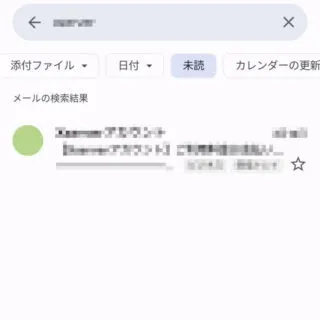
- 未読メール一覧より【(差出人のアイコン)】をタップします。
複数選択が可能です。
- 【(既読にする)】アイコンをタップします。
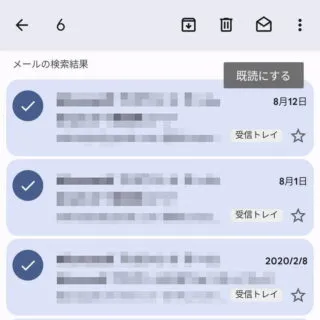
複数選択して既読にするやり方は以上です。